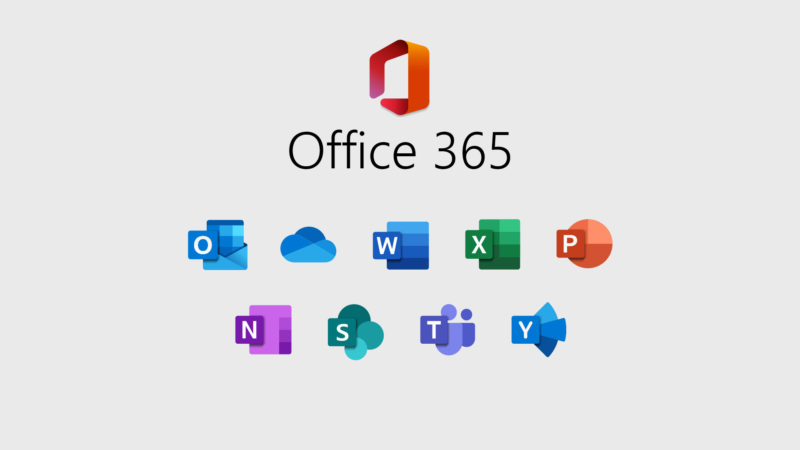Comment Supprimer Son Compte Facebook Facilement : Le Guide Complet
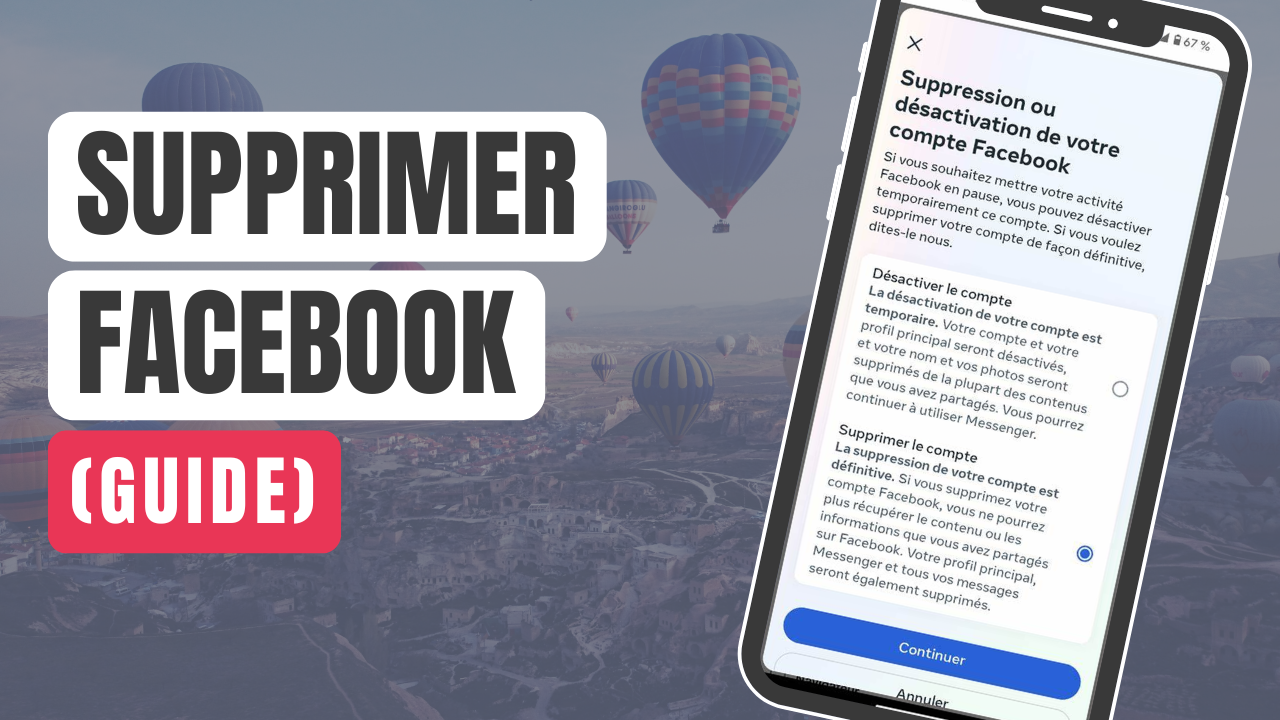
Vous cherchez à supprimer définitivement votre compte Facebook ? Que ce soit pour des raisons de confidentialité, pour réduire votre temps en ligne, ou simplement pour vous déconnecter des réseaux sociaux, cet article vous guide étape par étape sur la façon de le faire rapidement et efficacement.
Dans ce tutoriel, nous expliquerons également la différence entre désactivation et suppression de compte, et ce que vous devez faire avant de prendre cette décision. Suivez ce guide pour une suppression sans tracas.
Pourquoi Supprimer Votre Compte Facebook ?
Facebook est une plateforme omniprésente qui joue un rôle majeur dans notre vie quotidienne. Cependant, de nombreux utilisateurs décident de quitter la plateforme pour diverses raisons :
- Protection de la vie privée : Facebook collecte de nombreuses données personnelles, et certains utilisateurs veulent regagner le contrôle de leur vie privée.
- Temps d’écran : Vous souhaitez peut-être réduire votre temps passé sur les réseaux sociaux pour vous concentrer sur d’autres aspects de votre vie.
- Se déconnecter des réseaux sociaux : Certaines personnes ressentent le besoin de s’éloigner complètement des plateformes sociales pour des raisons de bien-être mental.
Désactiver ou Supprimer son Compte Facebook : Quelle Différence ?
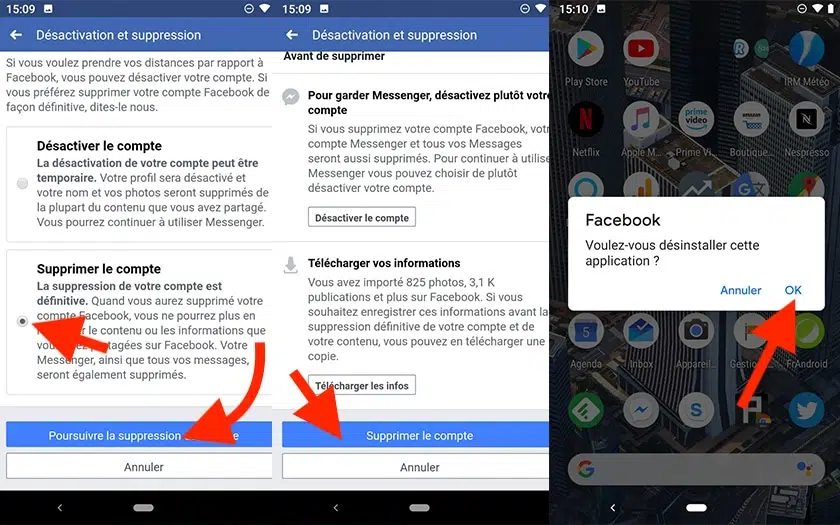
Avant de supprimer votre compte, il est important de savoir qu’il existe deux options :
- Désactiver votre compte Facebook : Cela suspend votre compte temporairement. Vos amis ne pourront pas voir votre profil, mais vous pourrez le réactiver à tout moment.
- Supprimer définitivement votre compte : C’est une décision permanente. Toutes vos données (photos, messages, publications) seront supprimées, et vous ne pourrez plus les récupérer.
Important : Avant de procéder, pensez à télécharger une copie de vos données si vous souhaitez conserver certains contenus comme vos photos, messages, ou publications.
Étape 1 : Sauvegarder vos Données Facebook
Si vous décidez de supprimer définitivement votre compte Facebook, il est recommandé de télécharger vos données avant de le faire. Voici comment procéder :
- Connectez vous à votre compte Facebook.
- Allez dans le menu en haut à droite et sélectionnez Paramètres et confidentialité, puis cliquez sur Paramètres.
- Dans la colonne de gauche, cliquez sur « Vos informations Facebook ».
- Cliquez sur Télécharger vos informations.
- Sélectionnez les types de données que vous souhaitez sauvegarder (photos, vidéos, publications, etc.).
- Cliquez sur Créer un fichier.
Vous recevrez un lien pour télécharger vos données une fois le fichier prêt. Cette étape est cruciale si vous ne souhaitez pas perdre vos souvenirs ou informations importantes.
Étape 2 : Supprimer Définitivement Votre Compte Facebook
Une fois vos données sauvegardées, voici les étapes pour supprimer votre compte Facebook de façon définitive.
- Connectez vous à Facebook et cliquez sur l’icône de votre profil en haut à droite.
- Sélectionnez Paramètres et confidentialité, puis accédez à Paramètres.
- Dans la section « Vos informations Facebook », cliquez sur Désactivation et suppression.
- Choisissez Supprimer le compte et cliquez sur Continuer pour supprimer le compte.
- Saisissez votre mot de passe pour confirmer la suppression, puis cliquez sur Supprimer le compte.
Votre compte est désormais en cours de suppression.
Étape 3 : Attendre la Période de Suppression
Après avoir confirmé la suppression, Facebook vous donne 30 jours pour annuler votre décision. Si vous vous reconnectez pendant cette période, vous aurez l’option de récupérer votre compte.
Une fois les 30 jours passés, votre compte et toutes les données associées seront définitivement supprimés, sans possibilité de retour en arrière.
Supprimer Son Compte Facebook sur Mobile
Si vous utilisez Facebook principalement via l’application mobile, voici les étapes pour supprimer votre compte Facebook sur mobile :
- Ouvrez l’application Facebook sur votre smartphone.
- Appuyez sur le menu (les trois lignes) en haut à droite (Android) ou en bas à droite (iOS).
- Faites défiler jusqu’à Paramètres et confidentialité, puis cliquez sur Paramètres.
- Sélectionnez Vos informations Facebook.
- Appuyez sur Propriété et contrôle du compte, puis sur Désactivation et suppression.
- Choisissez Supprimer le compte, et suivez les instructions à l’écran pour finaliser la procédure.
Alternatives à Facebook
Si vous souhaitez rester connecté(e) en ligne sans utiliser Facebook, plusieurs alternatives intéressantes existent :
- Instagram : Si vous aimez partager des photos et des vidéos, Instagram (appartenant à Facebook) reste une option populaire.
- Twitter : Parfait pour suivre les dernières tendances et actualités.
- TikTok : Idéal pour des vidéos courtes et créatives.
- Reddit : Une excellente plateforme pour participer à des discussions sur divers sujets qui vous passionnent.
Conclusion
Supprimer votre compte Facebook n’a jamais été aussi simple. Que vous choisissiez de quitter temporairement ou définitivement, suivre les étapes de ce guide vous permettra de le faire en toute sérénité. Assurez vous de sauvegarder vos données si nécessaire et profitez de la période de réflexion de 30 jours offerte par Facebook.
En supprimant votre compte, vous reprenez le contrôle de votre vie en ligne, et cela peut être une décision libératrice pour beaucoup.
FAQ sur la Suppression de Compte Facebook
1. Que se passe-t-il si je me reconnecte pendant la période de 30 jours ?
Vous pourrez annuler la suppression et récupérer votre compte sans perdre aucune donnée.
2. Puis-je conserver Messenger après avoir supprimé mon compte Facebook ?
Non, la suppression de Facebook inclut également Messenger. Si vous souhaitez conserver Messenger, optez pour la désactivation de Facebook plutôt que la suppression.
3. Que faire si je veux recréer un compte après la suppression ?
Vous pouvez créer un nouveau compte Facebook après la suppression, mais toutes vos anciennes données seront perdues.